Windows Form의 Load 이벤트에서 발생하는 예외가 Visual Studio에서 잡히지 않는 문제
마침 질문해 주신 분이 계셔서. ^^
VS2010의 윈폼의 Load 이벤트에서 예외가 잡혀지지 않습니다.
; https://www.sysnet.pe.kr/3/0/990
사실, 제 경우에도 여러 번 겪은 상황이었는데 지금까지 별다른 의문을 갖어본 적이 없습니다. 그냥 ^^; Load 이벤트에서만 그런 식으로 밖에 처리가 안되나 보다... 했었습니다.
검색을 해보니, 역시 마이크로스프트 측에서도 bug라고 인정하는 글이 나옵니다.
VS do not stop execution on error
; http://social.msdn.microsoft.com/Forums/en-US/vsdebug/thread/27f247e0-b856-45f5-aae7-fb5d96b3bc0f/
그리고, 우회적인 해결책이라면 "I suggest you to switch to x86 system for development."라고 말한 것처럼 x86 윈도우 환경으로 바꾸는 정도입니다. (제 테스트 PC의 x86 환경에서는 실제로 Load 이벤트에서 정상적으로 예외가 잡혔습니다.)
제 경우에 이런 때 어떻게 대응하냐고 물으셨는데요. 개인적으로 2가지 방법을 씁니다.
간단하게는, 코드 상에서 다음과 같이 Load 이벤트의 처음과 끝을 감싸는 try/catch를 만들고 catch에 BP(Breakpoint)를 걸어둡니다.
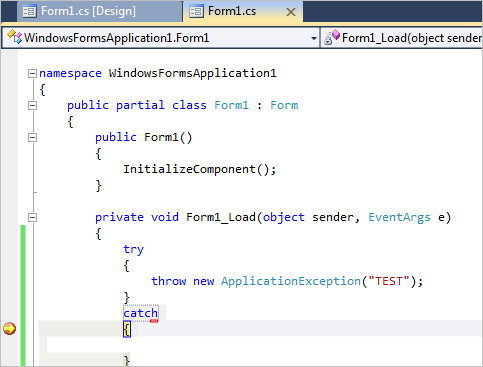
그러면, 어떤 예외가 발생했는지와 콜 스택까지 모두 확인할 수 있어서 코드 라인까지 확인할 수 있습니다.
그 외에, 코드를 바꾸지 않는 방법도 있지만 더 복잡합니다. 우선, 디버거로 실행한 후 "Output" 창에 출력된 메시지를 확인합니다. 예를 들어, 위의 코드에서는 다음과 같은 예외가 남아 있습니다.
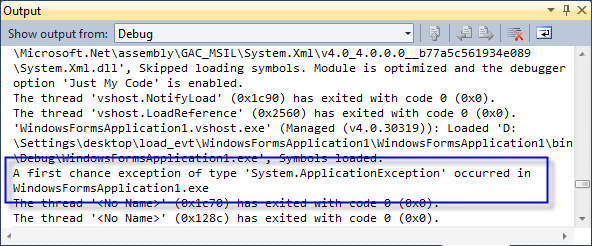
'WindowsFormsApplication1.vshost.exe' (Managed (v4.0.30319)): Loaded 'D:\Settings\desktop\load_evt\WindowsFormsApplication1\WindowsFormsApplication1\bin\Debug\WindowsFormsApplication1.exe', Symbols loaded.
A first chance exception of type 'System.ApplicationException' occurred in WindowsFormsApplication1.exe
이렇게 알아낸 "System.ApplicationException"을 다음의 글에 설명한 데로 "Debug" / "Exceptions..." 메뉴(Ctrl+D,E)로 들어가서 "Thrown" 항목에 체크를 해 둡니다.
First-Chance Exception
; https://www.sysnet.pe.kr/2/0/510
이렇게 한 다음, 다시 "F5 디버깅"을 시작하면 Load 이벤트 안에서도 정확하게 그 위치에서 예외가 잡힙니다.
[이 글에 대해서 여러분들과 의견을 공유하고 싶습니다. 틀리거나 미흡한 부분 또는 의문 사항이 있으시면 언제든 댓글 남겨주십시오.]